EXR-failai siūlo puikią galimybę apdoroti didelės raiškos vaizdus su platesniu spalvų spektru. Naujasis įrankis After Effects CC 2020, pristatytas 2019 metų lapkritį, leidžia dirbti su EXR failais ir optimaliai juos panaudoti savo projektuose. Šiame vadove sužinosite, kaip importuoti, redaguoti EXR failus ir efektyviai naudoti After Effects išplėstines funkcijas, kad pasiektumėte įspūdingų rezultatų.
Svarbiausi atradimai
- After Effects CC 2020 palaiko EXR failų importavimą ir redagavimą.
- Galite atlikti pakeitimus atskirų sluoksnių viduje EXR faile.
- Sujungti EXR failus su kitais vaizdo formatais dabar įmanoma.
- Naudokite Cryptomatte ir alfos kanalus, kad pagerintumėte darbo procesą.
Žingsnis po žingsnio vadovas
1 žingsnis: Importuoti EXR failą
Norint pradėti, reikia importuoti EXR failą į jūsų projektą. Tam pasirinkite meniu „Failas“ parinktį „Importuoti“ ir raskite norimą EXR failą savo kompiuteryje. Šis failas gali būti nutemptas į kompoziciją, todėl pirmiausia turėtumėte sukurti kompoziciją.
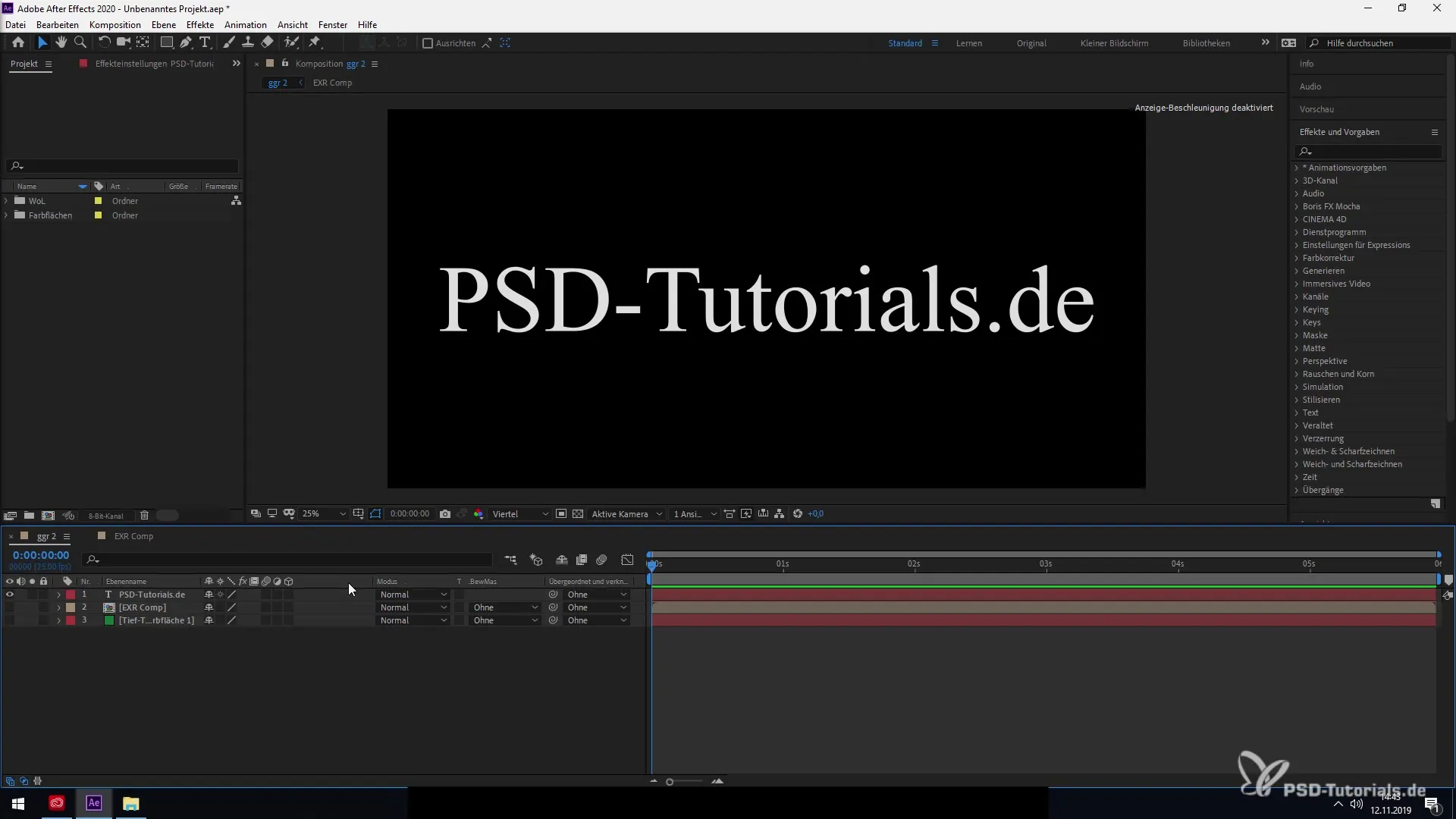
2 žingsnis: Sukurti kompoziciją
Sukurkite naują kompoziciją, kurioje norite naudoti savo EXR failą. Spauskite „Nauja kompozicija“ ir pritaikykite nustatymus pagal savo projektą. EXR failą galite tiesiogiai nutempti į šią kompoziciją ir ten redaguoti.
3 žingsnis: Redaguoti sluoksnius EXR faile
Po EXR failo importavimo ir vietos kompozicijoje jūs turite galimybę dirbti EXR sluoksnių viduje. Spauskite ant EXR failo, kad naršytumėte įvairiais sluoksniais. Čia galite keisti spalvų vertes ir pritaikyti atskirus sluoksnius pagal savo skonį.
4 žingsnis: Atlikti koregavimus ir smulkiai derinti
Naudokite After Effects įrankius, kad optimizuotumėte savo EXR failo kontrastą ir spalvų vertes. Tai gali žymiai pagerinti jūsų projekto vizualinę kokybę. Eksperimentuokite su skirtingais nustatymais, kad gautumėte pageidaujamą išvaizdą.
5 žingsnis: Mainai tarp skirtingų formatų
Jūs turite galimybę derinti savo EXR failą su kitais vaizdo formatais, tokiais kaip įprasti vaizdo failai ar HDR failai. Ši lankstumo galimybė leidžia jums kurti kūrybinius derinius, kurie pagerina bendrą vaizdą.
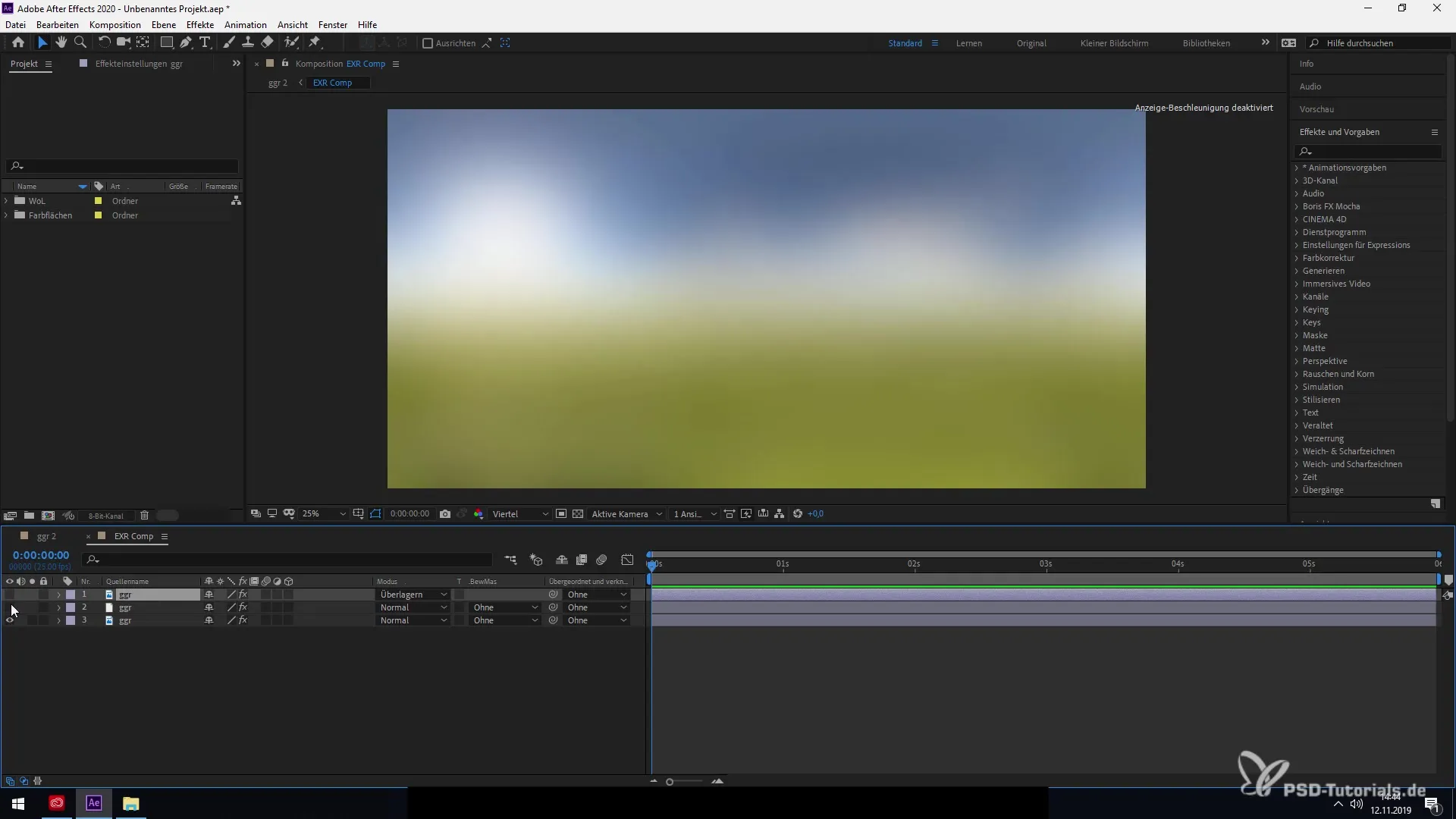
6 žingsnis: Renderinimas ir paskirstymas
Jei esate patenkinti galutiniu rezultatu, galite pasirinkti savo kompoziciją renderinti. Pasirinkite „Failas > Eksportuoti“ ir pasirinkite norimą formatą, kuriuo norite išsaugoti savo failą, pavyzdžiui, HDR formatu. Tai leidžia sklandžiai perduoti jūsų projektą kitoms programoms, tokioms kaip Premiere Pro.
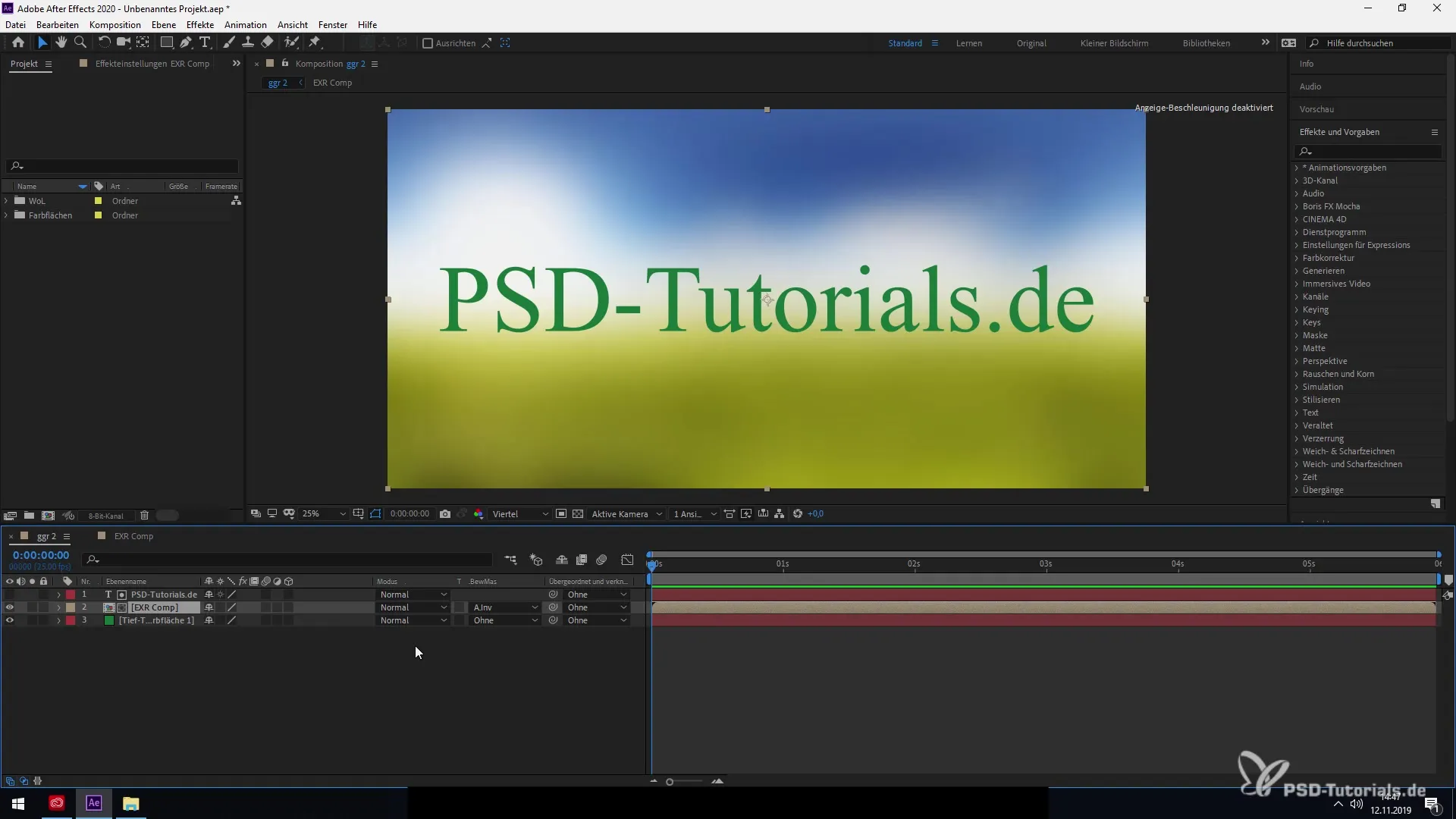
7 žingsnis: Cryptomatte ir alfos kanalų naudojimas
Dar viena naudinga funkcija yra Cryptomatte naudojimas, leidžiantis efektyviai kurti kaukes. Be to, alfos kanalai dabar yra tiesiogiai įtraukti į EXR failus, suteikiant jums papildomą kontrolę per sluoksnių apdorojimą.
Santrauka - EXR failų efektyvus naudojimas After Effects CC 2020
Šiame vadove sužinojote, kaip importuoti ir redaguoti EXR failus After Effects CC 2020. Išmokote visą darbo procesą – nuo kompozicijos kūrimo iki sluoksnių pritaikymo ir renderinimo bei perdavimo kitai programinei įranga. Pasinaudokite šiomis naujomis funkcijomis, kad savo projektus pakeltumėte į naują lygmenį.
Dažnai užduodami klausimai
Kaip importuoti EXR failą į After Effects?Pasirinkite meniu „Failas“ parinktį „Importuoti“ ir raskite EXR failą savo kompiuteryje.
Ar galiu dirbti su EXR failais ir kitais formatais?Taip, galite derinti EXR failus su kitais vaizdo formatais, tokiais kaip HDR failai.
Kas yra Cryptomatte ir kaip tai man padeda?Cryptomatte leidžia efektyviai kurti kaukes, kurios remiasi jūsų EXR failo turiniu.
Ar galėčiau naudoti EXR failo alfos kanalus?Taip, alfos kanalai yra tiesiogiai įtraukti į EXR failus ir gali būti naudojami After Effects.
Kaip galiu išformatuoti savo kompoziciją HDR?Po projekto redagavimo pasirinkite „Failas > Eksportuoti“ ir pasirinkite HDR formatą renderinti.


